苹果手机怎么设置锁屏快慢
是关于如何在苹果手机上设置锁屏快慢的详细步骤指南,涵盖多种方法和相关注意事项:
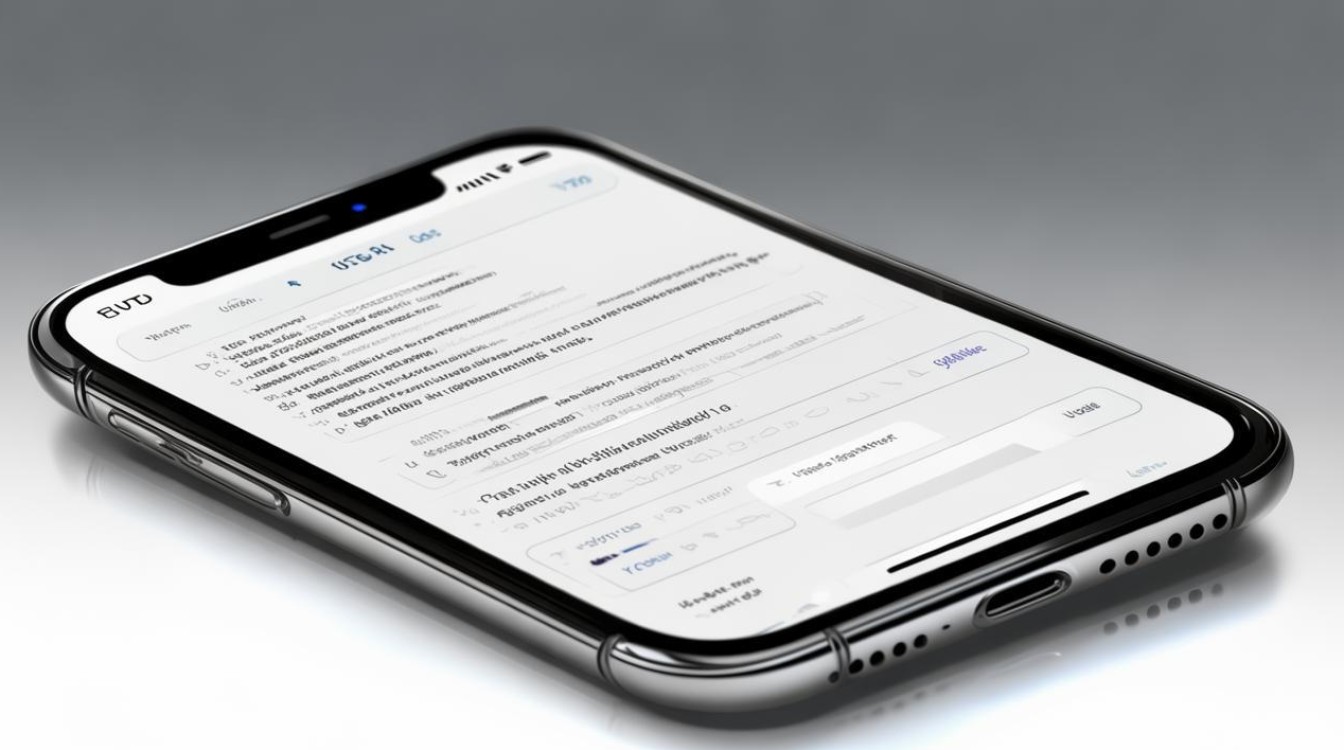
基础设置方法(通过「显示与亮度」)
- 打开“设置”应用:在主屏幕上找到并点击齿轮形状的“设置”图标。
- 进入“显示与亮度”页面:向下滑动屏幕,选择该选项以调整屏幕相关参数。
- 找到“自动锁定”功能:在此页面中定位到“自动锁定”条目,点击后会弹出时间选项列表。
- 选择锁屏时间间隔:可选范围包括30秒、1分钟、2分钟、3分钟、4分钟、5分钟以及“永不”,若希望更快锁屏,可选择30秒或1分钟;若需延长无操作后的等待时长,则可选更长时间,设置完成后系统立即生效。
此方式是最直接的路径,适用于所有运行iOS系统的机型,通过缩短自动锁屏时间(如选30秒),可提升安全性并节省电量;而较长的时间(如5分钟)适合连续阅读或观影场景,减少频繁解锁干扰。
其他辅助技巧与个性化方案
使用物理按键快速锁屏
无论当前处于哪个界面,只需按下电源键(侧边按钮),即可瞬间熄灭屏幕并锁定设备,这是最快捷的方式,尤其适合紧急情况下保护隐私。
借助Siri语音指令实现免手动操作
唤醒Siri后说出“嘿Siri,锁屏”,手机会自动执行锁定动作,该功能在双手被占用时(如做饭、锻炼)非常实用。

启用辅助触控菜单
- 前往“设置 > 辅助功能 > 触控”,开启AssistiveTouch,添加自定手势后,可通过悬浮球菜单中的“锁定屏幕”按钮触发锁屏,此方法适合不习惯使用实体键的用户。
双击背面快捷操作(仅限支持机型)
部分新款iPhone支持敲击手机背部两下触发特定动作,进入“设置 > 通用 > 隔空播放与接力”,开启“双击背面”功能,并选择“锁定屏幕”,完成配置后,轻敲设备背面即可快速锁屏。
专注模式与引导访问模式
- 专注模式:创建自定义场景(如工作、睡眠),设定期间屏蔽无关通知且禁止自动锁屏,路径为“设置 > 专注模式”。
- 引导访问:针对单一应用使用时防止误触其他区域,连按三次侧边按钮启动该模式,在此期间屏幕不会因超时而自动锁定。
不同设置对体验的影响对比
| 因素 | 短锁屏时间(≤1分钟) | 长锁屏时间(≥3分钟) |
|---|---|---|
| 电池续航 | ✅ 更省电,减少不必要的亮屏损耗 | ❌ 增加耗电速度 |
| 安全性 | ✅ 降低他人窥视风险 | ❌ 闲置时易暴露个人信息 |
| 使用便利性 | ⚠️ 可能打断连贯操作(如阅读长文) | ✅ 减少频繁解锁次数 |
| 适用场景 | 公共场合/临时离开时 | 私人空间持续使用单一应用 |
建议根据日常习惯动态平衡两者:例如通勤途中设为1分钟增强防盗,家中追剧改为5分钟避免中断观看。
常见问题答疑FAQs
Q1: 自动锁定”选项呈灰色无法修改怎么办?
这可能是由于两个原因导致:一是设备处于低电量模式(系统强制缩短锁屏时间至30秒);二是某些前台应用正在占用屏幕资源,解决方法包括退出低电量模式或关闭后台运行的应用,重启手机也可能恢复设置权限。
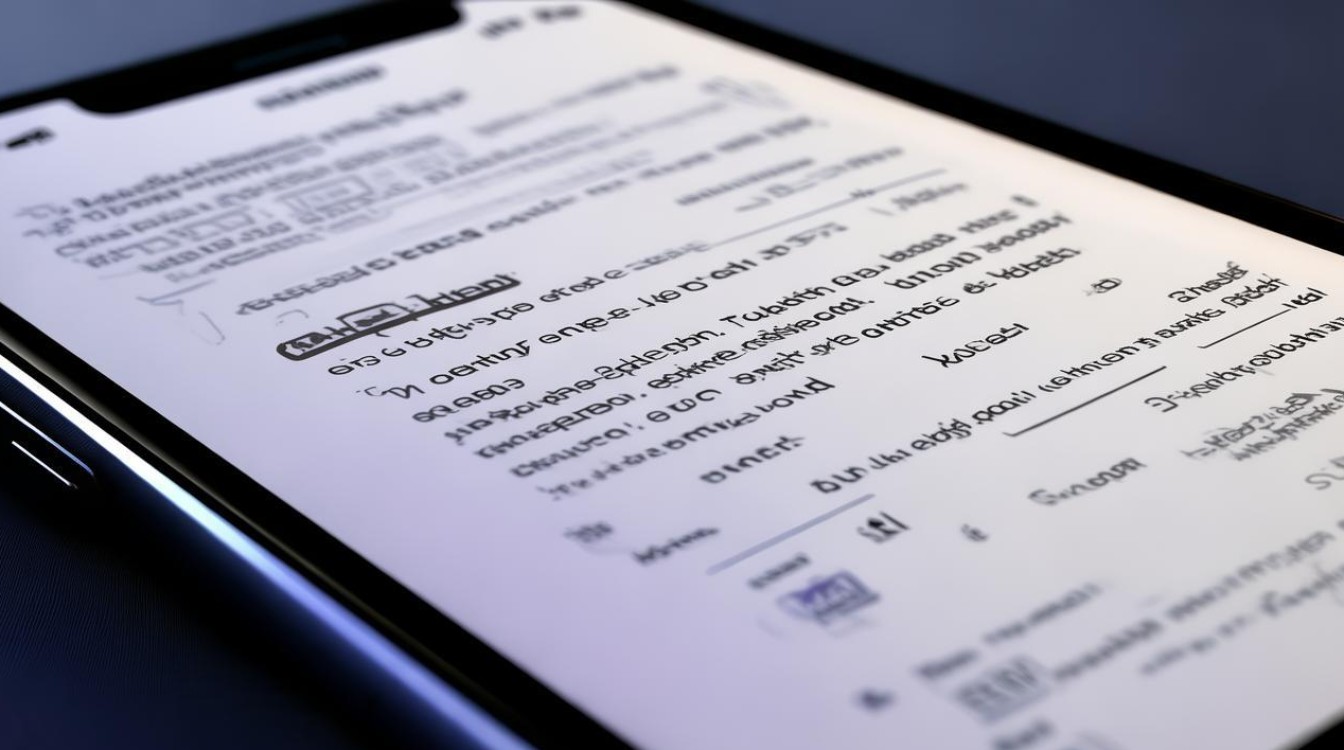
Q2: 能否彻底关闭自动锁屏功能?
技术上可行(选择“永不”),但不推荐这样做,因为持续亮屏会大幅加快电量消耗,同时增加隐私泄露风险,若确有特殊需求,建议搭配指纹/面容ID快速解锁功能使用,兼顾效率与安全。
通过灵活运用上述方法,用户可根据实际需求精准调控iPhone的锁屏速度,既能优化电池管理,又能保障
版权声明:本文由环云手机汇 - 聚焦全球新机与行业动态!发布,如需转载请注明出处。












 冀ICP备2021017634号-5
冀ICP备2021017634号-5
 冀公网安备13062802000102号
冀公网安备13062802000102号